
جدول المحتويات:
- مؤلف John Day [email protected].
- Public 2024-01-30 07:42.
- آخر تعديل 2025-01-23 12:54.
قم بتثبيت Renegade BBS كلاسيكي متعدد العقد مع دعم telnet في Ubuntu Linux. هل تتذكر الأيام الجيدة؟ عندما كانت الشبكات الاجتماعية لا تتكون من أكثر من نسخة من pcplus ، ومودم 9600 باود ، ونسخة للعديد من SysOps ، نسخة من Renegade BBS الأسطورية. ألن يكون من الرائع إعادة زيارة تلك الأيام باستخدام نظام Ubuntu الخاص بك. هناك العديد من موارد BBS مفتوحة المصدر لنظام التشغيل Linux ، لكنني لم أجد أي شيء حتى يذكر المنشق و Linux عن بعد في نفس الجملة. لقد تركني هذا أشعر بتحدي حنيني لذلك شرعت في إيجاد طريقة لتشغيل Telnet متعدد العقد Renegade BBS من نظام Ubuntu الخاص بي. في هذا الدليل ، سأوضح لك كيف تمكنت من تحقيق ذلك ، وآمل أن ألهمك ببعض التحسينات الإبداعية التي تمس الحاجة إليها أيضًا.. لاحظ أيضًا أننا سنفتح منافذ TCP متعددة للاتصال المباشر دون أي مصادقة Linux. هذه على الأرجح مشكلة أمنية. المضي قدما على مسؤوليتك الخاصة!
الخطوة 1: تثبيت برنامج الملفات والدعم
قم بتثبيت DosBox (Linux DOS Emulator) $ sudo apt-get install dosbox قم بإنشاء مجلد تحت مجلد منزلك يسمى renegade. ملاحظة: قد ترغب في إنشاء حساب مستخدم جديد باسم "renegade" ومنحه الحد الأدنى من الأذونات. إذا اخترت القيام بذلك ، فتأكد من تسجيل الدخول تحت الحساب الجديد قبل المتابعة. $ mkdir ~ / renegadeGet واستخراج Renegade BBS $ cd ~ / renegade $ wget https://mysite.verizon.net/tjm694/rgv100f.zip $ unzip rgv100f.zip احصل على واستخرج برنامج تشغيل FOSSIL. $ mkdir foss $ cd foss $ wget https://fido.mbse.eu/files/local/comms/FCI0106.zip $ unzip FCI0106.zip $ cd.. ابدأ DosBox $ dosbox قم بتثبيت Renegade BBS في صندوق DOS. Z: \> mount c ~ / renegade Z: \> c: C: \> install عندما يطلب منك المثبت "المسار الرئيسي" لـ bbs ، أدخل "c: \". اترك نافذة DosBox مفتوحة …
الخطوة 2: إنشاء ملفات التكوين وتعديلها
لإنشاء ملف تكوين عام لـ DosBox ، اكتب الأمر التالي في DosBox. C: \> config -writeconf n1.conf قم بإنهاء DoxBox C: \> خروج قم بتحرير ملف التكوين $ gedit ~ / renegade / n1.conf ابحث عن القسم المسمى [المسلسل] وقم بتغيير محتوياته لقراءته كما يلي.. [مسلسل] المسلسل 1 = مودم الاستماع [autoexec] mount c ~ / renegade c: cd foss fci.exe cd.. renegade.exe -N1 احفظ ملف التكوين كـ n1.conf الآن ارجع وقم بتغيير listenport على serial1 من 2000 إلى 2001 وقم أيضًا بتغيير الوسيطة "-N1" بعد renegade.exe في قسم [autoexec] إلى -N2 وحفظه كـ n2.conf كرر وفقًا لذلك حتى تقوم بإنشاء 4 ملفات تكوين منفصلة n1 - n4.conf ، باستخدام listenports 2000 - 2003 وتنفيذ renegade.exe على العقد 1 - 4 باستخدام -N حجة. (أتخيل أنه يمكنك بشكل أساسي إنشاء العديد من العقد كما يحلو لك.)
الخطوة 3: إنشاء قاذفات
سنقوم الآن بإنشاء أربع قاذفات من شأنها أن تفرز كل عقدة من BBS. انقر بزر الماوس الأيمن على سطح المكتب وانقر فوق "إنشاء قاذفة" قم بتغيير نوع التطبيق إلى "Application in terminal". قم بتسمية المشغل "RGN1" تحت نوع الأمر: "dosbox -conf ~ / renegade / n1.conf "كرر العملية مع تغيير" RGN1 إلى RGN2 "و" n1.conf "إلى" n2.conf "وما إلى ذلك حتى تقوم بإنشاء مشغل لجميع العقد الأربعة.
الخطوة 4: ابدأ واختبر
الآن قم بتشغيل العقدة الأولى باستخدام المشغل (RGN1) الذي أنشأناه في الخطوة السابقة. يجب أن ترى شاشة مثل تلك الموجودة في الصورة أدناه ، افتح نافذة طرفية واكتب الأمر التالي لاختبار العقدة. $ telnet localhost 2000 إذا سارت الأمور بشكل جيد في عملية الإعداد ، يجب أن ترى شاشة تسجيل دخول Renegade قبيحة حقيقية ، افتراضية في جلسة telnet الخاصة بك. يجب أن تكون قادرًا على تشغيل جميع العقد الأربعة و telnet لكل منها على المنافذ 2000-2003. قم بإعداد إعادة توجيه المنفذ الخاص بك على جهاز التوجيه الخاص بك وفقًا لذلك ، وادعو أصدقائك للتحقق من hella leet Renegade BBS الجديد الخاص بك ، ولكن ماذا عن قوائم ANSI الرائعة؟ يبدو أن سطر الأوامر يفتقر إلى القدرة على إعادة إنشاء أحرف ANSI القديمة بحيث يتم تعيينها افتراضيًا إلى محاكاة أساسية من نوع ASCII. تابع القراءة للخطوة التالية للحصول على حل بسيط.
الخطوة الخامسة: ماذا عن ANSI؟
للمتابعة ، ستحتاج إلى تثبيت النبيذ بالإضافة إلى الوصول إلى تثبيت Windows. (أي نسخة من windows ، بعد win95 يجب أن تكون كافية).
في تثبيت نظام التشغيل windows الخاص بك ، حدد موقع الملف "telnet.exe" ضمن / windows / system32. انسخ telnet.exe في مكان ما على تثبيت ubuntu وافتحه باستخدام النبيذ. ستظهر نافذة جديدة. في موجه نوع فتح localhost 2000. يجب أن ترى الآن شيئًا أكثر شهيًا من الناحية العاطفية.
شكرا لك على عرض التعليمات الخاصة بي. لا تتردد في تقديم أي اقتراحات أو أفكار لتحسين جودة وأمن هذا المشروع.
-pyro
موصى به:
Renegade-i (جهاز اختبار IC قابل للبرمجة يبدو وكأنه الشيء الحقيقي): 3 خطوات (بالصور)

Renegade-i (جهاز اختبار IC قابل للبرمجة يبدو وكأنه شيء حقيقي): الحلم المليون دولار ، هل حلمت يومًا بوجود جهاز اختبار IC في المنزل؟ ليست مجرد أداة يمكنها اختبار IC ، ولكنها آلة "قابلة للبرمجة" تبدو وكأنها أحد المنتجات الرئيسية لأكبر اللاعبين في صناعة اختبار أشباه الموصلات ، وهكذا
كيفية تحويل Chromebook إلى جهاز Linux Ubuntu: 5 خطوات

كيفية تحويل Chromebook إلى جهاز Linux Ubuntu !: حصلت على Samsung Chromebook هذا منذ فترة. منذ أن حصلت عليه أردت تغييره ليكون أفضل. لتكون قادرًا على التعامل مع التطبيقات التي لم تكن من متجر Chrome الإلكتروني فقط. لقد وجدت الطريق أخيرًا. يعد Linux Ubuntu طريقة رائعة لتحقيق أقصى استفادة من chrom
نعود إلى BBS'ing !!: 8 خطوات

العودة إلى BBS'ing !!: مرة أخرى في اليوم ، قبل الإنترنت كان هناك شيء يسمى BBSs ، أو Bulletin Board Systems. كانت هذه الأماكن مكانًا يمكنك الذهاب إليه باستخدام جهاز الكمبيوتر الخاص بك وخط الهاتف. يمكنك الدردشة مع مستخدمين آخرين عبر الإنترنت ، وممارسة الألعاب ، ونشر الرسائل في مكان مميز
إنشاء محرك أقراص قابل للتمهيد باستخدام Linux (Ubuntu): 3 خطوات

إنشاء محرك أقراص قابل للتمهيد باستخدام Linux (Ubuntu): هل تريد تشغيل Linux من عصا حتى تتمكن من تثبيته على جهاز الكمبيوتر الخاص بك أو القيام ببعض الأشياء الممتعة الأخرى مع Linux؟ - أنت على وشك معرفة كيفية تكوين واحد حتى تتمكن من الإقلاع منه بنجاح
NODEMCU LUA ESP8266 مع عداد العقد CD4017: 4 خطوات (بالصور)
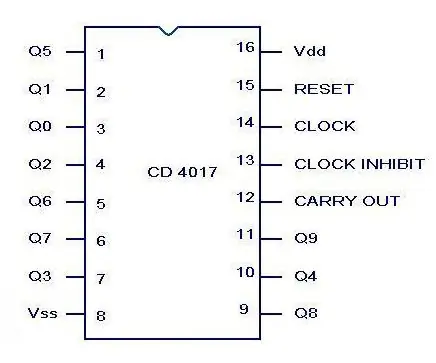
NODEMCU LUA ESP8266 مع عداد العقد CD4017: CD4017 هو عداد / مقسم عقد. هذا يعني أنه عندما يتلقى نبضة فإنه يحسبها ويرسل مخرجات إلى الدبوس المناسب. إنه IC سهل الاستخدام ويمكنك إما بناء الدائرة على لوح الخبز أو شراء واحدة من Ebay من أجل
